尽管win10系统是现在主流的操作系统,不过有些软件目前还不能在win10上使用,因此有些网友想下载安装兼容性比较好的win7系统,但是不知道win10如何装win7系统。今天小编将为大家演示一个简单易操作的教程,教您如何在Windows 10电脑上安装Windows 7系统。
具体的安装步骤如下:
1、在电脑上下载安装小白一键重装系统工具并打开,选择需要安装的win7系统点击安装此系统。(注意在安装前,备份好重要资料,关掉电脑上的杀毒软件避免被拦截)
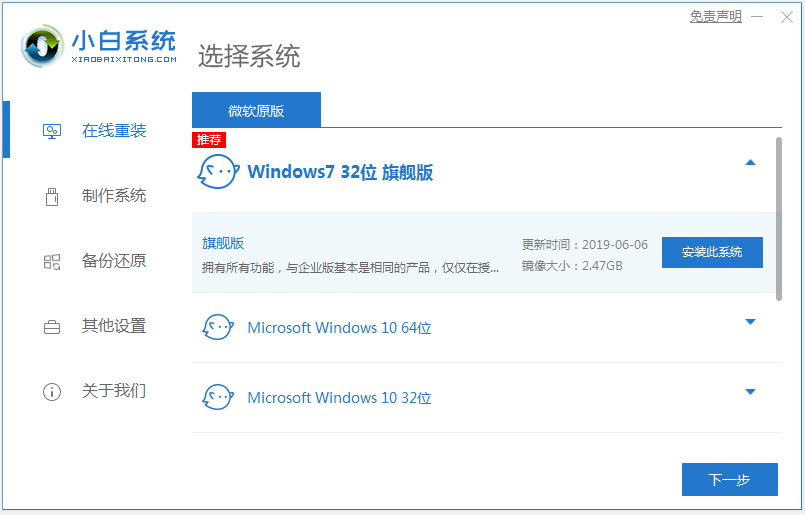
2、等待下载系统镜像文件资料中。
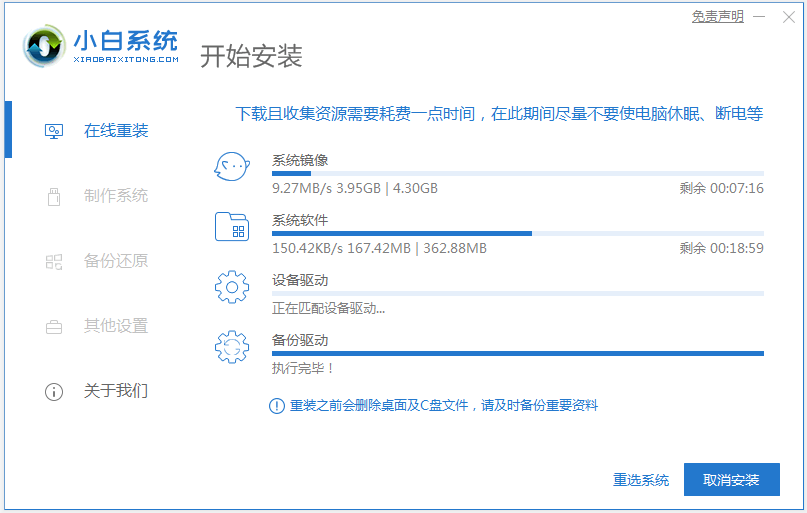
3、部署完成后,选择重启电脑。
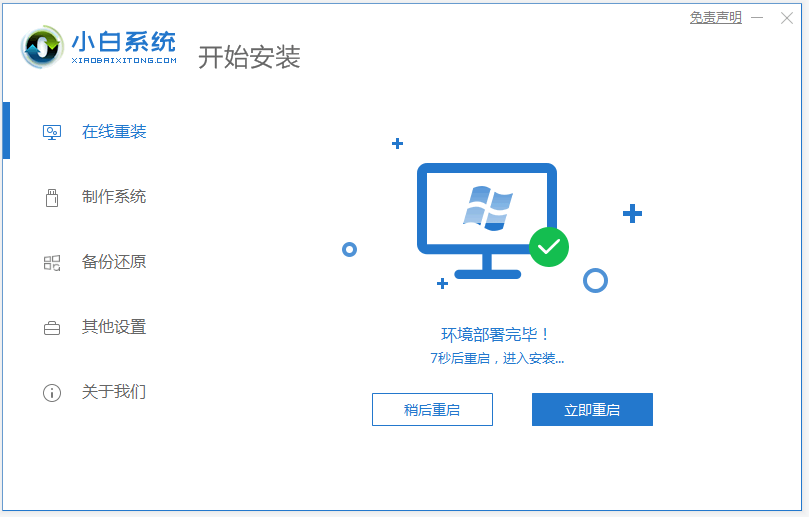
4、电脑重启后进入了开机选项界面,选择xiaobai-pe系统进入。

5、进入pe系统后,小白装机工具会自动开始安装win7系统。

6、安装完成后,可以手动点击立即重启。
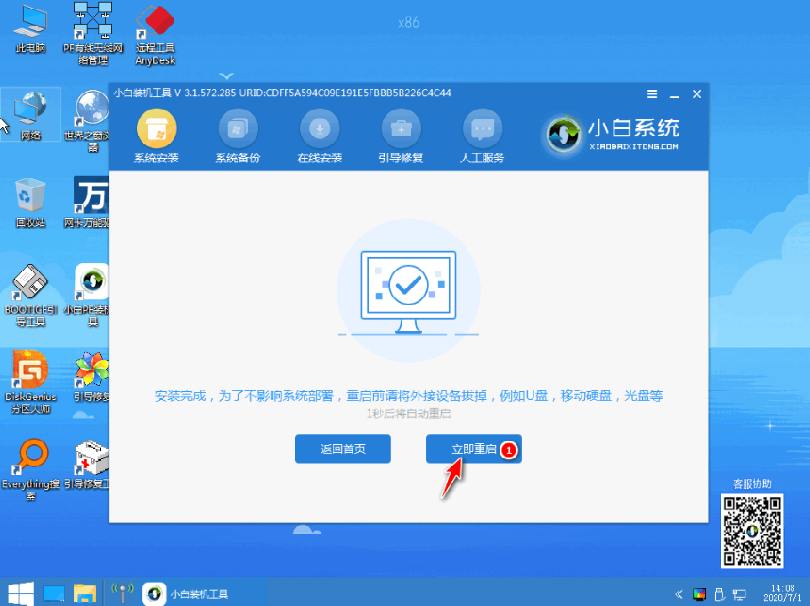
7、期间可能会多次自动重启电脑,最后进入系统win7界面即表示安装成功。

以上便是通过小白一键重装系统工具在线一键安装win7系统的方法,有需要把win10重装成win7系统的小伙伴可以参照教程操作。
以上是教你电脑win10装win7系统教程的详细内容。更多信息请关注PHP中文网其他相关文章!




